BIOS (Basic Input/Output System) является основным программным обеспечением компьютера, отвечающим за инициализацию оборудования и запуск операционной системы. UEFI (Unified Extensible Firmware Interface) – это более современная замена старой BIOS-системы, которая предоставляет расширенные функции и возможности для настройки компьютера.
Если вы владеете материнской платой от MSI и хотите включить UEFI в BIOS, вам потребуется следовать нескольким простым шагам. Включение UEFI может быть полезным, так как это позволяет использовать новые функции, такие как Secure Boot и надежное управление загрузкой операционной системы.
Чтобы включить UEFI в BIOS MSI, вам необходимо перейти в меню BIOS и найти соответствующую опцию. Обычно она называется "UEFI Boot" или "UEFI BIOS Mode". Вам нужно выбрать эту опцию и включить ее. После этого сохраните изменения и перезапустите компьютер.
Как настроить UEFI в BIOS MSI
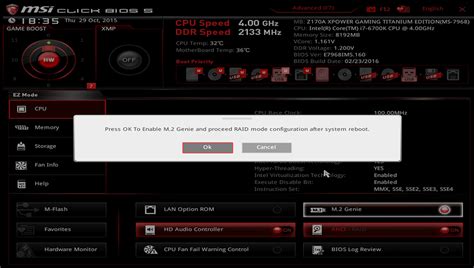
- Перезагрузите компьютер и нажмите клавишу "Delete", чтобы войти в BIOS MSI.
- Выберите вкладку "Boot" (Загрузка) с помощью стрелочек на клавиатуре и нажмите Enter.
- В списке параметров появится пункт "Boot Mode Select" (Выбор режима загрузки). Выберите этот пункт и нажмите Enter.
- В открывшемся окне выберите "UEFI" и нажмите Enter.
- Нажмите клавишу "F10" для сохранения изменений и перезагрузки компьютера.
Поздравляем, вы успешно настроили UEFI в BIOS MSI. Теперь ваш компьютер будет использовать преимущества данной технологии, такие как более быстрая загрузка операционной системы, защита от вредоносного ПО и улучшенное управление аппаратными компонентами.
Если вы захотите вернуться к режиму Legacy, повторите описанные выше шаги и выберите "Legacy" вместо "UEFI" в четвертом пункте. Не забудьте сохранить изменения и перезагрузить компьютер.
Включение UEFI в BIOS MSI
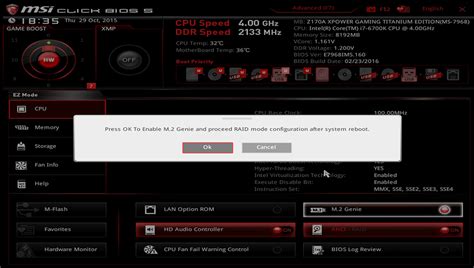
1. Запустите компьютер и нажмите клавишу Delete (или F2/ F10 / F11 в зависимости от модели материнской платы) для входа в BIOS.
2. В разделе Boot найдите параметр "Boot Mode Select" или подобное название.
3. Измените значение на "UEFI" или "UEFI with CSM" (Compatibility Support Module).
4. Сохраните изменения, выбрав пункт "Save and Exit" или "Exit", затем "Yes".
После перезагрузки компьютера и входа в BIOS вы увидите, что режим UEFI включен. Теперь ваша система будет загружаться с использованием более современного интерфейса UEFI. Удачи!